iPadOS17より、ロック画面にウィジェットを設置できるようになりました。
時計やカレンダー、天気、ショートカットなど、ご希望のウィジェットを追加して、自分好みのロック画面にカスタマイズしてみましょう。
この記事では、iPadOS17でロック画面ウィジェットを追加する方法、追加できない原因と対処法を解説します。
目次
iPadのロック画面にウィジェットを追加する方法
本章では、ロック画面ウィジェットを追加する方法や、YouTubeなどのアプリを開くショートカットを設置する方法などを紹介します。
ロック画面ウィジェットは、iPadを画面の向き(縦向き/横向き)によってそれぞれ違うウィジェットを追加できます。
※動作確認環境:iPad(第9世代)、iPadOS17.0.2
<設定アプリ:ロック画面にウィジェットを追加する方法>
- 設定アプリを開きます。
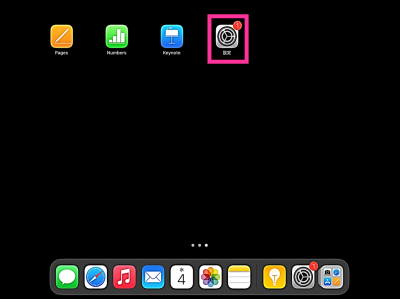
- 【壁紙】をタップします。
- 【ロック画面のプレビュー】をタップします。
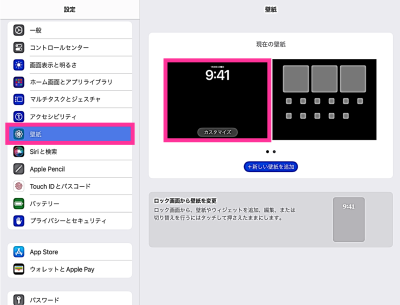
- 左側にある【ウィジェットを追加】をタップします。
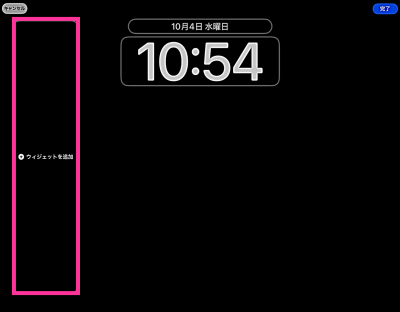
- 左側にある【アプリ】を選択します。
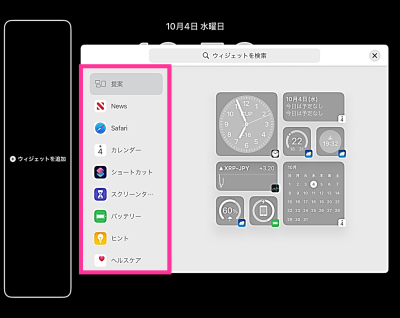
- ウィジェットを左右にスワイプして、追加したいウィジェットのサイズ・種類を表示させてから【ウィジェット】をタップします。
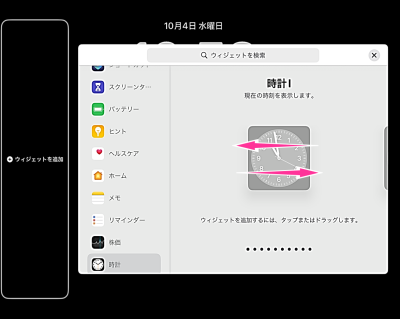
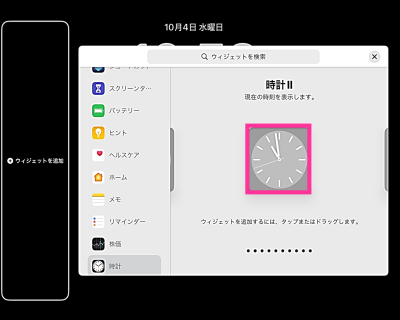
- ウィジェットの場所を移動させたい場合は、左側に追加した【ウィジェット】を長押しながら動かします。(ドラッグ&ドロップ)
- 【×】をタップします。
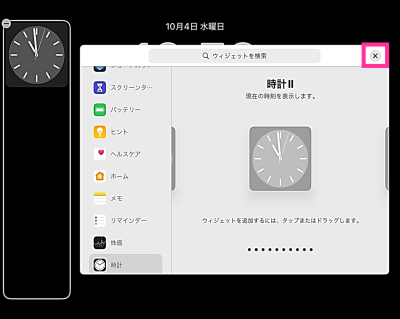
- 【完了】をタップします。
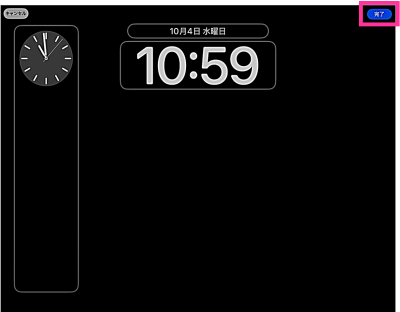
ロック画面から直接ウィジェットを追加することもできます。
<設定アプリ:ロック画面にウィジェットを追加する方法>
- ロック画面を表示されて、画面を長押しします。
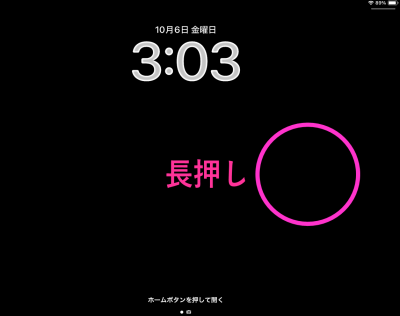
- 画面下にある【カスタマイズ】をタップします。
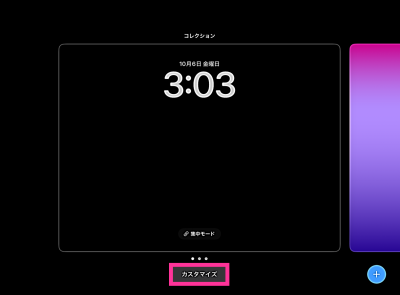
- 【ロック画面】をタップします。
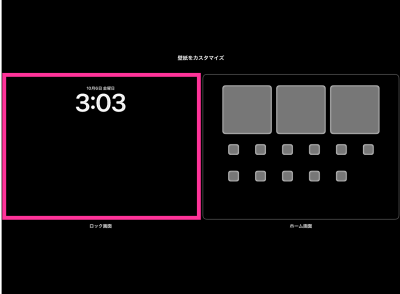
- ロック画面の編集画面が表示されます。※以下、上記の手順④からと同じ操作で設定できます。
アプリのウィジェットを設置する
YouTubeやAbemaなどのアプリアイコンをロック画面に設置したい場合は、事前にショートカットアプリでウィジェットとして設置したいアプリのショートカットを作成しておく必要があります。
<YouTubeアプリのショートカットの作り方>
- ショートカットアプリを開きます。
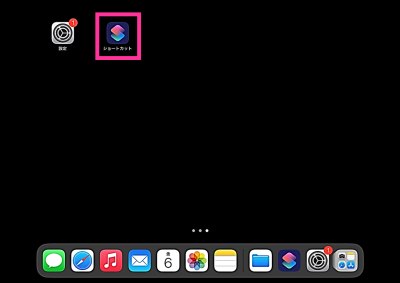
- 画面上にある【+】をタップします。
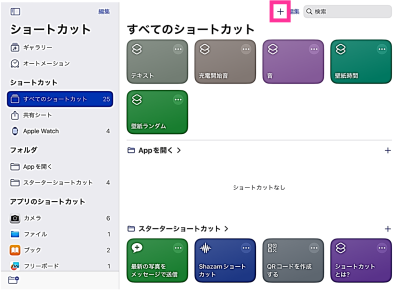
- 【アプリを開く】をタップします。
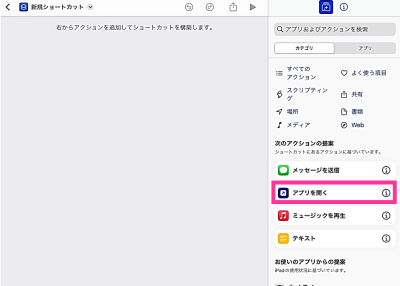
- 【アプリ】をタップします。
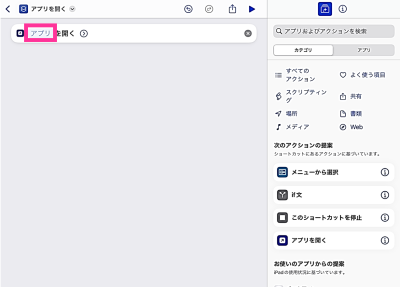
- 設置したいアプリを選択します。※ここでは例として【YouTube】を選択しています。
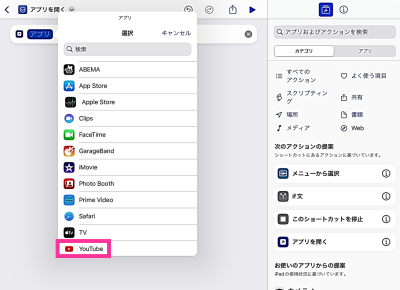
- 【V】をタップします。
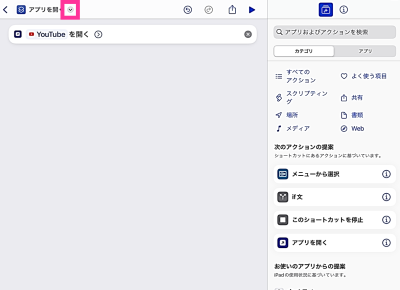
- 【アイコンを選択】をタップします。
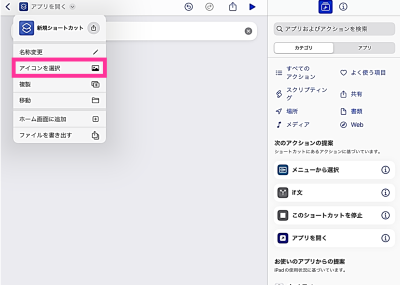
- アイコンを選択します。
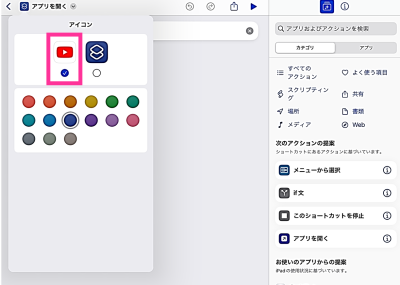
- 【何もない部分】をタップします。
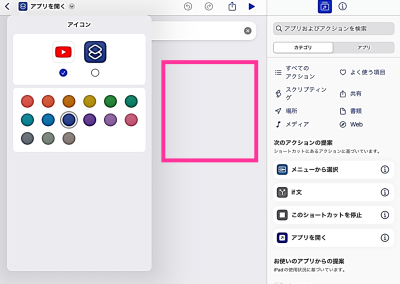
- 左上にある【<】をタップします。
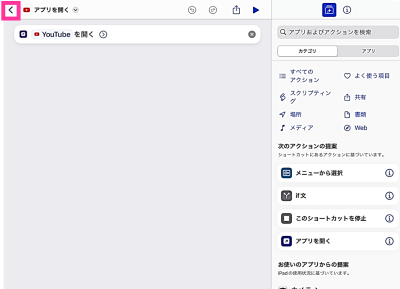
以上でYouTubeを開くショートカットの作成が完了しました。
上記の手順でショートカットのアイコンをYouTubeアイコンに設定をしましたが、ロック画面ウィジェットではYouTubeアイコンになりませんでした。ホーム画面ウィジェットに追加した場合は、設定したアイコンが表示されます。
あとは、ロック画面のウィジェットを追加する画面でショートカットを選択し、作成したショートカットを設置すれば完了です。
<ロック画面にウィジェットを追加する方法>
- 設定アプリを開きます。
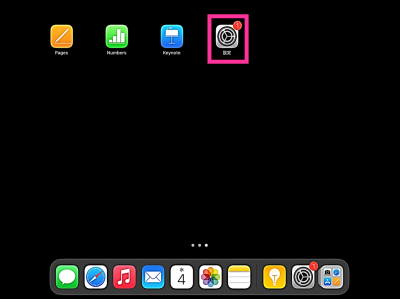
- 【壁紙】をタップします。
- 【ロック画面のプレビュー】をタップします。
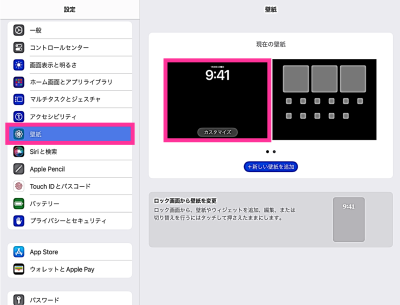
- 左側にある【ウィジェットを追加】をタップします。
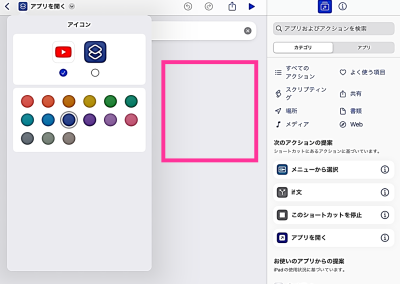
- 左側にある【ショートカット】を選択し、【ウィジェット】をタップします。
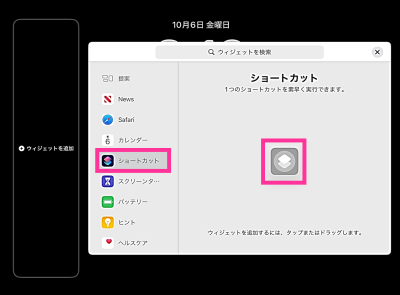
- 【ウィジェット】をタップします。
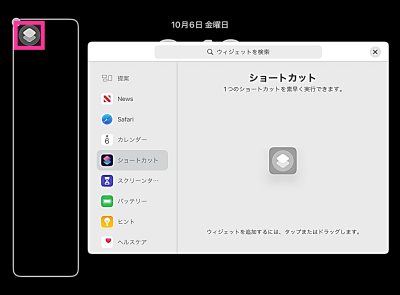
- 【作成したショートカット(アプリを開く)】を選択します。
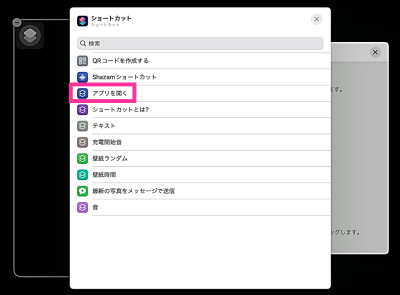
- 右上にある【×】をタップします。
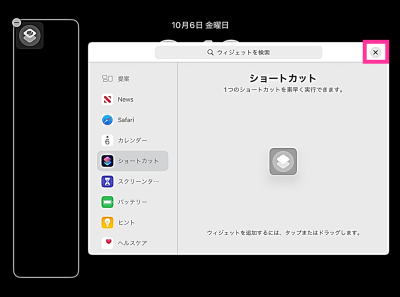
- 右上にある【完了】をタップします。
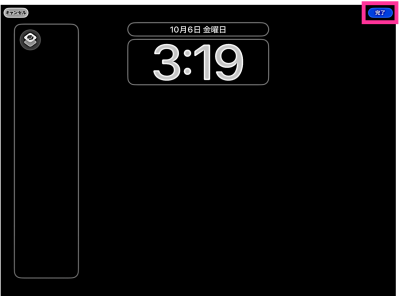
日付や時計のウィジェットを変更する
ロック画面上部に表示されている日付のウィジェットや、時計ウィジェットのフォントやカラーを変えることもできます。
<ロック画面にウィジェットを追加する方法>
- 設定アプリを開きます。
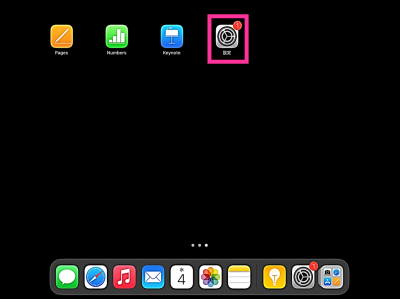
- 【壁紙】をタップします。
- 【ロック画面のプレビュー】をタップします。
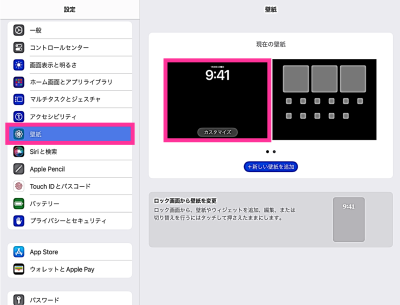
- 【日付ウィジェット】または【時計ウィジェット】をタップします。
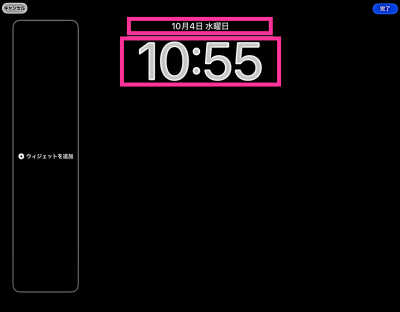
- ウィジェットを編集します。
- 【何もない部分】をタップします。
- 右上にある【完了】をタップします。
iPadにロック画面ウィジェットを追加できない、表示されない原因と対処法
下表は、iPadにロック画面ウィジェットを追加できない、表示されない時の原因別の対処法です。
| 原因 | 主な対処法 |
| 設定方法を間違えている | 正しい手順で設定する(前章参照) |
| iPadOS17未満 | iPadOS17以上にアップデートする |
| 画面の向き毎に追加していない | ロック画面ウィジェットをiPadの画面の向き毎に追加する |
| iPadのバグ・不具合 | iPadを再起動する |
iPadOS17以上にアップデートする
iPadでロック画面ウィジェットを設定するには、iPadOS17以上が必要になります。
<iPadOS17以上にアップデートする方法>
- iPadの必要なデータをバックアップします。
- iPadをWi-Fiに接続します。
- 設定アプリを開きます。
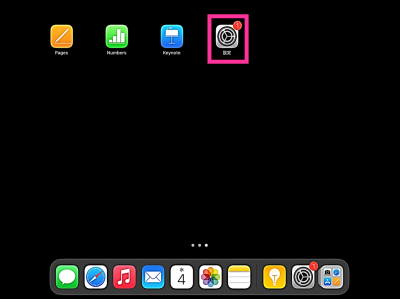
- 【一般】をタップします。
- 【ソフトウェアアップデート】をタップします。
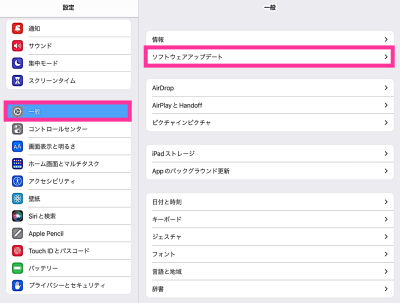
- 【iPadOS17にアップグレード】をタップします。
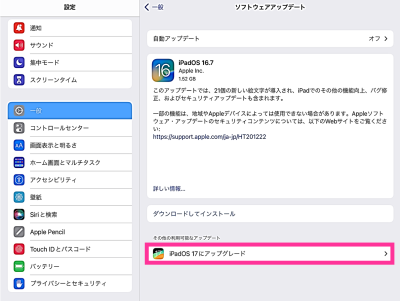
- 【ダウンロードしてインストール】をタップします。
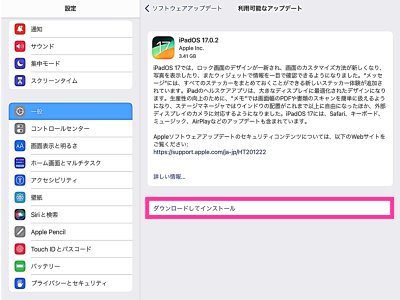
- パスコードを入力します。
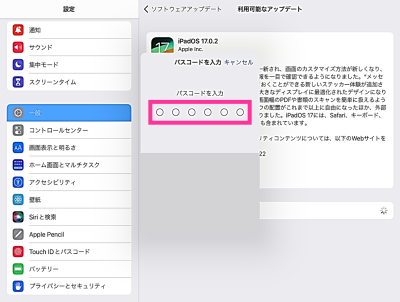
ロック画面ウィジェットを画面毎に設定する
iPadの画面の向きによって、ロック画面ウィジェットが表示されない場合があります。
これは、iPadのロック画面ウィジェットは、画面の向き毎に設定できる仕組みになっているためです。
例えば、ロック画面ウィジェットを横向きの画面で設定していて、縦向きの画面で設定していない場合、iPadを横向きにした時にロック画面は表示されますが、縦向きにするとロック画面ウィジェットは表示されません。
画面の向き毎にロック画面ウィジェットを設定するには、画面の向きを変えて設定するだけです。
例えば、縦向きの画面に表示するロック画面ウィジェットを設定したい場合は、iPadの画面を縦向きにした状態でロック画面ウィジェットの設定をするだけです。
横向きの画面に表示するロック画面ウィジェットを設定したい場合は、iPadの画面を横向きにした状態でロック画面ウィジェットの設定をします。
iPadを再起動する
iPadのバグや不具合によって、ロック画面ウィジェットの設定が反映されなかったり、表示されなかったりする可能性があります。
iPadに問題がある場合は、iPad本体を再起動して改善されるか確認してみましょう。
<iPadを再起動する>
- 【電源ボタン】を長押しします。
- 【電源オフのスライダー】を右にスライドします。
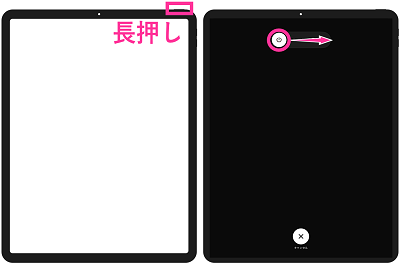
- iPadの電源が切れてから【電源ボタン】を長押しします。


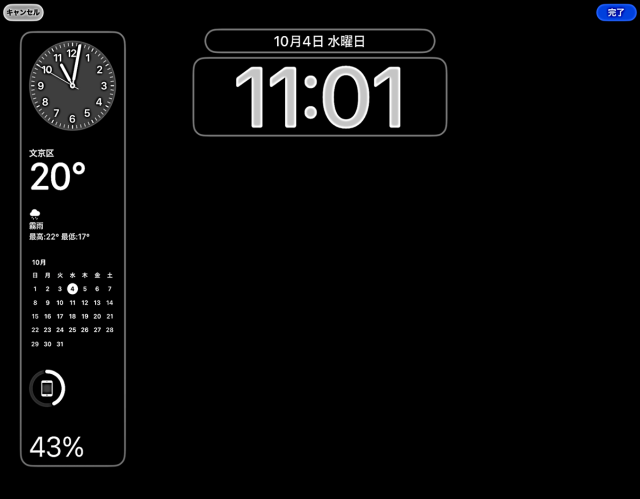
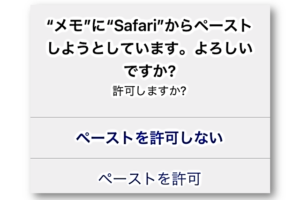
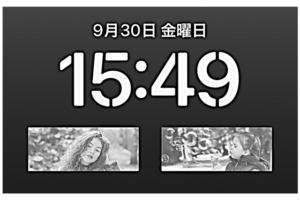

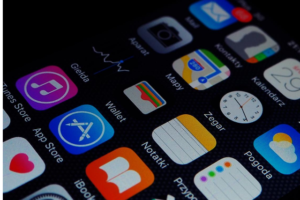


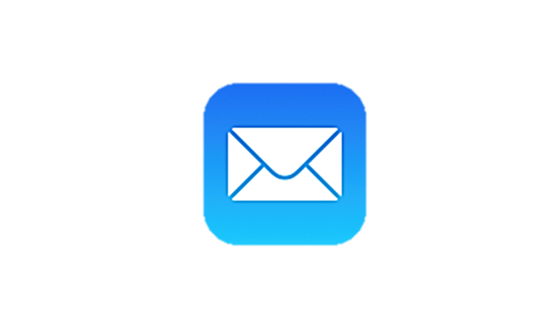
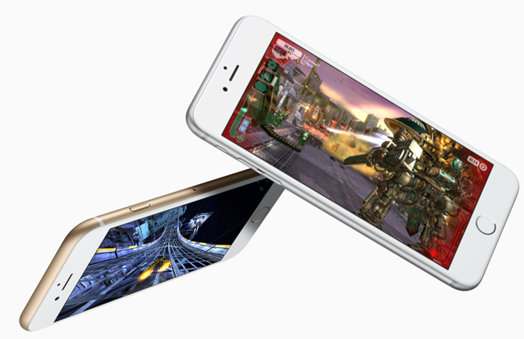





コメントを残す